Bedienung der 3D-Bearbeitungsmaschine
Dieses Artikel beschäftigt sich mit der Bedienung der 3D-Bearbeitungsmaschine in Konstellation mit einer PC-Steuerung und LinuxCNC als Steuersoftware.
Grundsätzliches und wichtige Hinweise
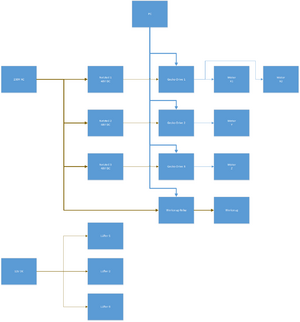
- Die Maschine befindet sich im Aufbau und stellt daher ein Forschungs- und Entwicklungsgegenstand dar. Mit der Maschine ist mit Vorsicht zu Arbeiten. Durch beweglichen und sich drehenden Teilen besteht Gefahr für Leib und Leben. Insbesondere wird auf die Gefahren der Schnittverletzung und des Quetschens hingewiesen.
- Beim Ein- und Ausschalten des PCs sollten die Netzteile zur Versorgung der Motoren sowie die Versorgung des Werkzeugs ausgeschaltet sein. In dieser Phase treten auf dem Parallel-Port undefinierten Zustände und können dazu führen, dass die Achsen eigenständig fahren.
- Die Maschine besitzt (noch) kein Referenziersystem. Die Referenzpunkte (0,0,0) müssen manuell in LinuxCNC bei jedem Start festgelegt werden.
Bedienung
- Wichtig: Das Einschalten der Netzteile zur Versorgung der Motoren soll in der Reihenfolge 1 -> 2 -> 3 erfolgen. Auf dem Netzteil 3 sind auch die Bremsen aller Motoren geschaltet und werden somit beim Einschalten gelöst. Das Ausschalten sollte analog in der Reihenfolge 3 -> 2 -> 1 erfolgen.
Modelle mit Blender CAM Aufarbeiten
Mit dem 3D-Modellierungsprogramm Blender können 3D-Modelle erstellt und die Beschreibung der Bearbeitungsschritte generiert werden. Die Erfahrung zeigt aber, dass das Erstellen der Modelle besser mit einem professionellen CAD-Programm wie z.B. SolidWorks erledigt werden kann.
- Das Modell mit einem geeignetem CAD-Programm erstellen und in STL-Format exportieren.
- In Blender auf File -> Import -> STL-File klicken und die Datei auswählen.
- Eventuell müssen die Dimensionen des Modells angepasst werden. In Bearbeitungsleiste können diese (x,y,z) verändert werden.
- Meistens muss auch der Nullpunkt des Modells angepasst werden.
Erstellen der Bearbeitungsschritte in Blender
In der Leiste CAM-Operations können einzellne Bearbeitungsoperationen eingefügt werden. Hier kann man die Bearbeitung des Modells in einzellnen aufeinander folgenden Schritten zerlegen. Schritte wie Fräsen der Oberfläche, Umriss usw. können hier definiert werden.
Wichtige Tipps zur Bedienung:
- Wenn eine Operation berechnet werden soll, muss im Objekte-Baum ("Scene") das Bauteil ausgewählt sein, zu dem der G-Code erzeugt werden soll! Ansonsten zeigt BlenderCAM Fehlermeldungen an, die darauf aber leider nicht hinweisen.
- Bei jeder Operation vor der Berechnung prüfen, ob
- der richtige Fräserdurchmesser angeben ist
- die abzufräsende Dicke pro Schicht (s. u. unter Use Layers) auf 1-2mm steht
- Nicht benötigte CAM-Pfade können im Objekte-Baum ("Scene") deaktiviert werden.
- Unter CAM Operation Setup kann die Art der Operation eingestellt werden. Unter Strategy wird die Art ausgewählt.
- Parallel bearbeitet eine Oberfläche mittels parellel verlaufenden Linien.
- Pencil fährt den Umriss der zu bearbeitenden Fläche ab.
- Cutout schneidet die äußere Kontur des Bauteils z. B. aus einer Platte etc. aus!
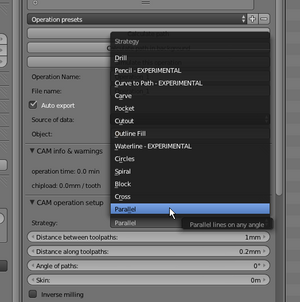
- Mit der Option Use Layers unter CAM operation area muss eingestellt werden, in welchen Schichtdicken der Fräser arbeiten soll. Hier unbedingt vorsichtig ausgelegte Maße wählen, z. B. 1mm. Step down gibt die maximale Tiefe jedes Durchlaufs an. Ansonsten droht ein Fräserbruch!
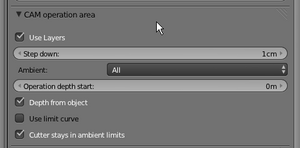
- Unter CAM Cutter kann man aus unterschiedlichen vordefinierten Werkzeuge das passende Werkzeug auswählen oder eigene Werkzeuge erstellen.
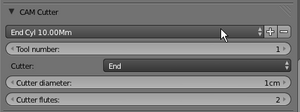
- Vorschubgeschwindigkeit und Drehzahl eines Operations können unter CAM feedrate eingestellt werden.
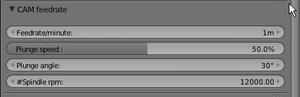
Nachdem die Operation eingerichtet worden ist muss das entsprechende G-Code erstellt werden. Dazu muss man auf Calculate path unter CAM operations klicken. es wird eine G-Code-Datei im Dateisystem erstellt. Diese kann man dann mit LinuxCNC auf die Maschine geben.
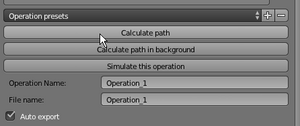
Durchführen der Bearbeitung mit LinuxCNC
Achtung! An dieser Stelle ist äußerste Vorsicht geboten! Es besteht Verletzungsgefahr durch bewegte Maschinenteile und Werkzeuge
Mit einer G-Code-Datei lässt sich die Maschine in LinuxCNC einfach ansteuern. Dazu muss die Datei geladen werden.
Mit dem Ein-/Aus-Knopf kann die Maschine freigegeben werden.
Zu Beginn der Bearbeitung müssen Referenzpunkte für alle Achsen eingestellt werden. Dafür geht man folgende Schritte durch:
- Die Achse in der Fläche Axis auswählen.
- Mit den Knöpfen +/- die Achse zum Referenzpunkt fahren.
- Auf Home Axis klicken um den Referenzpunkt zu setzen. Hierbei ist darauf zu achten, dass der Referenzpunkt leicht neben dem zu fertigenden Werkstück liegt, da sonst ggf. negative xyz-Werte angefahren werden, die aber so nicht in den Maschineneinstellungen vorgesehen sind!
Mit den Slider können Vorschub, Drehzahl usw. eingestellt werden.
Nachdem man die Referenzpunkte gesetzt hat und eine G-Code-Datei geladen ist, kann mit dem Startknopf die Durchführung des G-Codes gestartet werden. Es kann gestoppt, pausiert und schrittweise gefahren werden.
Ausblick
Momentan eignet sich die CNC-Maschine gut zum spanenden Bearbeiten von Werkstoffen. Es fehlt noch die Möglichkeit, die Toolkette zum 3D-Druck einzusetzen.
Links
http://blendercam.blogspot.cz/p/blender-cam-description.html